ONLYOFFICE ist nicht nur eine großartige webbasierte Office-Suite und ein Projektmanagement-Tool, sondern auch eine effektive Plattform, um Ihre Teams miteinander und mit dem Unternehmen in Kontakt zu halten.
Ich bin jetzt seit einiger Zeit auf einem ONLYOFFICE-Kick. Wieso den? Einfach gesagt, es ist eine großartige Möglichkeit, Ihrem LAN einen Dokumentenverwaltungsdienst hinzuzufügen. Wie Sie wahrscheinlich gesehen haben, ist es jedoch viel mehr als das.
Bei der Bereitstellung des ONLYOFFICE-Servers werden Sie feststellen, dass er Tools enthält wie:
- Dokumente – eine vollständige webbasierte Office-Suite
- Projektmanagement – ein funktionsreiches Projektmanagement-Tool
- CRM – ein benutzerfreundlicher Kundenbeziehungsmanager
- E-Mail – ein einfacher webbasierter E-Mail-Client
- Personen – ein Benutzer-/Gruppenmanager
Mit dabei ist das Community-Tool, das für einige eine sehr angenehme Überraschung sein wird.
Was ist die ONLYOFFICE Community-Funktion?
Open Source:Unbedingt lesen
Bei der Community-Funktion in ONLYOFFICE geht es darum, Informationen mit einer Community von Menschen zu teilen. Diese Community wären die Benutzer, die sich mit Ihrer ONLYOFFICE-Instanz verbinden. Mit anderen Worten, diejenigen in Ihrem Unternehmen.
Mit Community können Sie Lesezeichen und Neuigkeiten teilen, ein Firmenwiki pflegen, interne Blogs schreiben, Firmenforen hosten, Umfragen und Umfragen teilen, Sofortnachrichten austauschen und Gruppenchats erstellen (über Talk) und Benachrichtigungen konfigurieren.
Die ONLYOFFICE Community-Funktion ist eine großartige Ergänzung, um Ihre Mitarbeiter zu beschäftigen und auf dem Laufenden zu halten. Und das Beste ist, dass es integriert und einfach zu bedienen ist. Wenn Ihr Unternehmen auf E-Mails angewiesen ist, um Mitarbeiter über Neuigkeiten, Aktualisierungen, Dokumentationen und Veranstaltungen auf dem Laufenden zu halten und sogar eine gemeinsame Sammlung wichtiger Lesezeichen zu führen, ist die ONLYOFFICE-Community eine der einfachsten verfügbaren On-Prem-Optionen. Und da ONLYOFFICE schnell als Docker-Container bereitgestellt werden kann, können Ihre Mitarbeiter (sowohl vor Ort als auch remote) die Community-Funktion im Handumdrehen nutzen.
Dies ist ein Kinderspiel für jedes Unternehmen, das nach einer internen Plattform sucht, um Teams auf dem Laufenden zu halten.
So verwenden Sie die ONLYOFFICE Community-Funktion
Nun, da Sie die ONLYOFFICE Community kennen, wie verwenden Sie sie? Melden Sie sich bei Ihrer ONLYOFFICE-Instanz an und klicken Sie auf das Community-Symbol (Abbildung A ).
Abbildung A
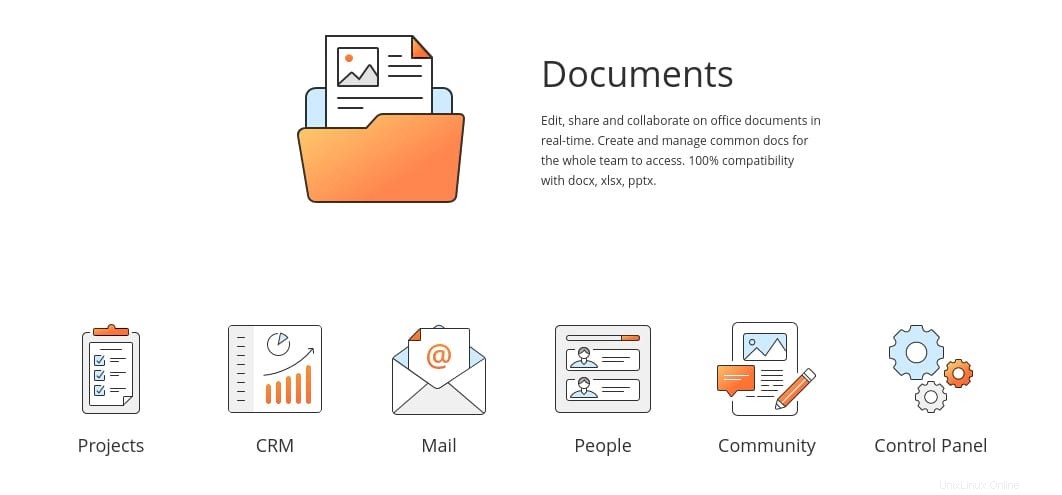
Sie werden aufgefordert, den Begrüßungsassistenten zu durchlaufen, und auf der letzten Seite werden Sie aufgefordert, Ihren ersten Begrüßungsbeitrag zu erstellen. Fahren Sie fort und erstellen Sie diesen Beitrag, der Sie zu einem ziemlich vertrauten webbasierten Editor führt (Abbildung A ).
Abbildung B
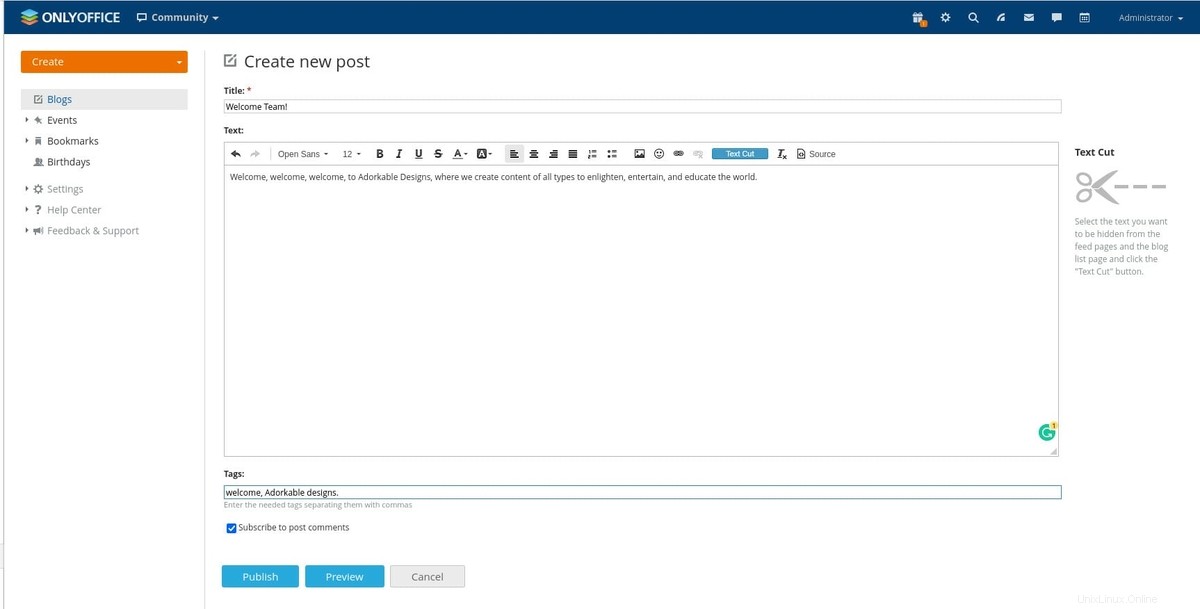
Ihr Willkommensbeitrag ist die Standardseite, die jedes Teammitglied sieht, wenn es die Community-Funktion öffnet.
Nachdem Sie den Willkommensbeitrag erstellt haben, kehren Sie zur Hauptseite der Community zurück. Klicken Sie auf das Dropdown-Menü „Erstellen“ und Sie werden sehen, wie einfach es ist, einen neuen Blog-Beitrag, eine Nachricht, eine Bestellung, eine Ankündigung, eine Umfrage oder ein Lesezeichen zu erstellen.
Die einzige Verwirrung, die ich bei der Verwendung der Community-Funktion erlebt habe, war die Bestelloption (zu finden in der Dropdown-Liste Erstellen). Ich ging davon aus, dass dies zum Erstellen von Bestellungen für Ressourcen (z. B. Computerhardware, Betriebsmittel usw.) verwendet werden würde. Es ist nicht. Meine Vermutung ist, dass Befehle verwendet werden, um Aufgaben von höherer Wichtigkeit an das Unternehmen zu verteilen. Der einzige Vorbehalt dabei ist, dass Sie Benutzern keine Bestellungen zuweisen können, was bedeutet, dass sie von jedem mit einem Konto in Ihrer ONLYOFFICE-Instanz angezeigt werden können.
Obwohl Funktionen wie Chat und Foren als Teil der Community-Funktion aufgeführt sind, endet der Chat in Wirklichkeit außerhalb der Funktion (in Form des Talk-Tools) und Foren sind standardmäßig nicht aktiviert. Um Foren zu aktivieren, melden Sie sich als Administrator bei ONLYOFFICE an und klicken Sie auf Einstellungen. Klicken Sie im daraufhin angezeigten Fenster auf „Module &Tools“ und dann auf „Foren“ unter „Community“ (Abbildung C). ).
Abbildung C
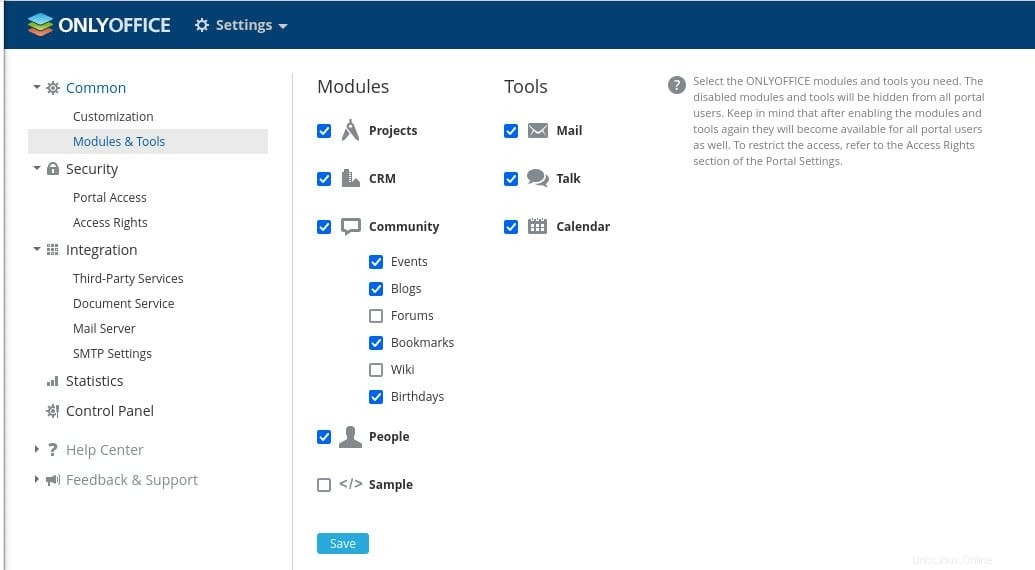
Klicken Sie auf Speichern und Foren, dann können Sie Ihr erstes Forum erstellen, indem Sie zu Community | gehen Erstellen | Forum. Auf der Seite zum Erstellen des Forums (Abbildung D ), können Sie eine neue Kategorie erstellen und einen Titel, Namen und eine Beschreibung für das Forum hinzufügen.
Abbildung D
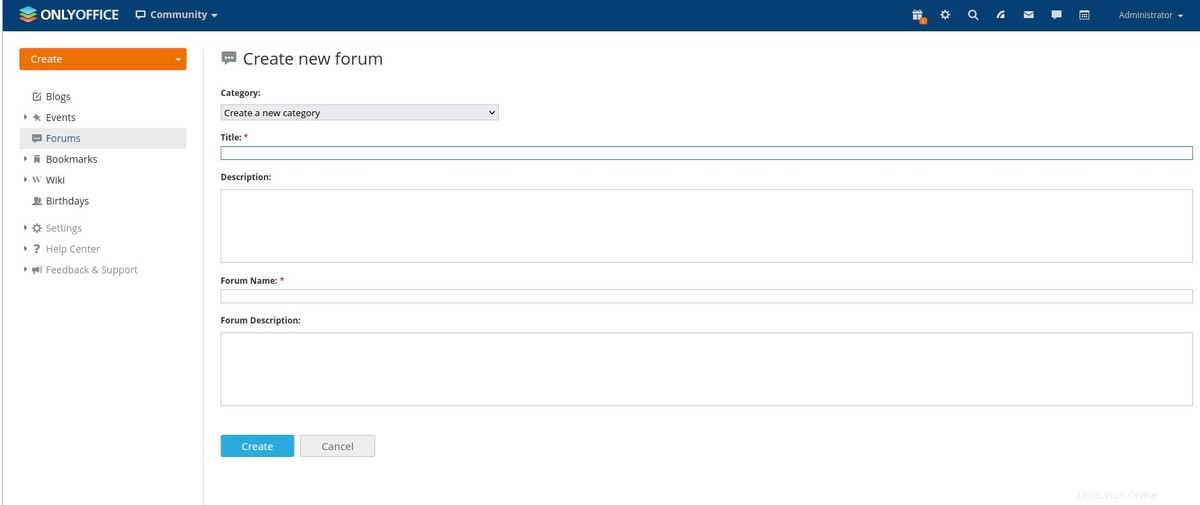
Sobald das Forum erstellt wurde, kann jeder Benutzer mit Zugriff auf ONLYOFFICE an den Diskussionen teilnehmen.
Alles in allem ist die ONLYOFFICE-Community eine großartige Ergänzung der Plattform, die Ihre Teams auf dem Laufenden und in Verbindung hält. Wenn Sie ONLYOFFICE verwenden, empfehle ich dringend, diese Option zu verwenden, damit Ihre Mitarbeiter besser informiert sind und sich besser untereinander und mit dem Unternehmen beschäftigen.
Abonnieren Sie TechRepublic Wie man Technik auf YouTube zum Laufen bringt für die neuesten technischen Ratschläge für Geschäftsleute von Jack Wallen.
Quelllink